目次
Gpg4winってなんぞや?
猿でもわかるぐらい簡単に説明すると、OpenPGPの別実装版であるGnuPGのWindows版
詳しくは前回の記事へ↓
というこでGpg4winのインストール
上の方にあるDownload->スクロールダウンしてGnuPG binary releasesにあるGpg4winをクリック(赤枠の場所)

そうしたら画面が飛ぶので緑色のボタンをクリック
寄付する画面になるのでそこはお好みで($0でフリーでDLできる)
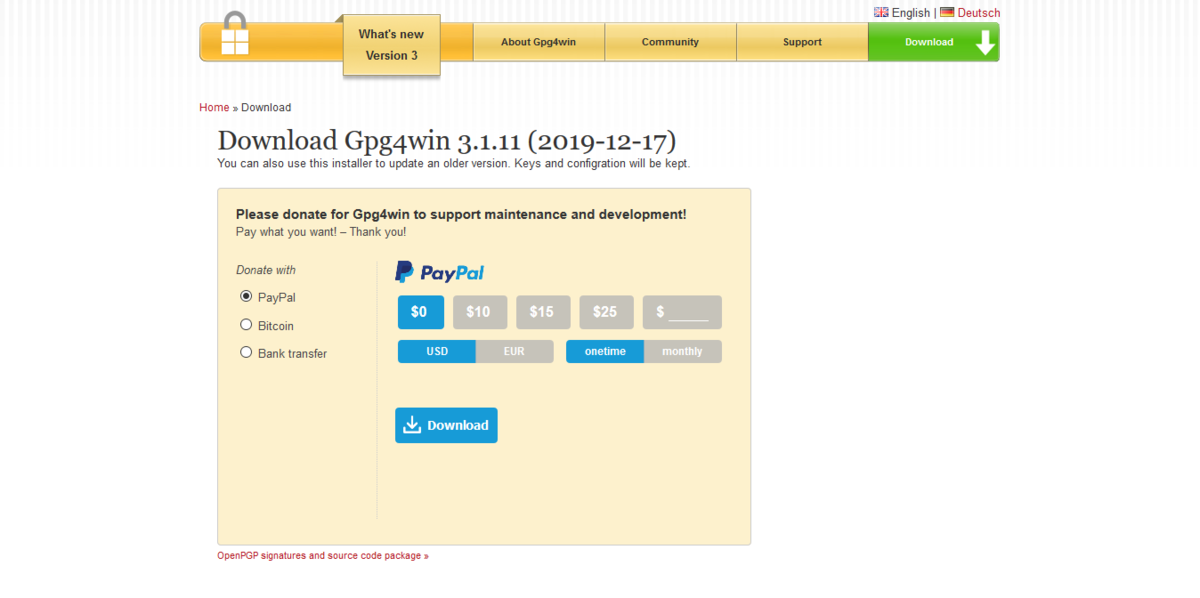
DLしたEXEファイルを実行->設定はデフォルトで問題ない
Kleopatraの設定と証明書の作成
Gpg4winのインストールが終わったらKleopatraが開いてるはず(スタートから起動でもおk)
ちなみに、こいつは超ざっくりに言うと鍵の保管庫みたいなやつです。
初めて起動したときは、こんな感じに証明書が何もない状態のハズです。

なのでまずは、新しく自分の証明書を作成していきます。
必要なやーつはこちら
- 証明書に紐付けるメールアドレス(作るだけなら適当で可)
- 証明書を使うときに必要なPW(設定は任意だがやっておいたほうがいい)
まずはCtrl+Nで新しい証明書を作成していきます。
下の画像が出たら個人用のOpenPGP鍵ペアを作成をクリック

そうすると詳細を入力する画面が立ち上がるので、
名前には鍵につける名前、メールアドレスにはメアドを入力します。

こんな感じ、画像は自分のはてなidと公開しているメールアドレスです。
入力できたら 次へ(N) はまだ押さずに 詳細設定... を開いてください
ここから証明書の詳細な設定がいじれます。
詳しくは画像を参考にしてください↓

有効期限に関しては公開鍵をネットに公開する場合などに設定しておいたほうが良い箇所なので、別に鍵を公開しない場合や有効期限をつけたくない人はチェックを外してしまって大丈夫です。
そうしたらOKをクリックし、次へ(N)をクリックするとReview Parametersという画面になります。
すべての詳細を表示にチェックを入れ内容を改めて確認してください。

問題なさそうならCreateをクリック
クリックするとパスフレーズを入力する画面が開きます。
できるだけ、品質が100%になるようにしましょう

OKをクリックしてから作成まで少し時間がかかります。
気長にまちましょうー
作成が完了すると下のような画面になります。

もし、公開鍵をネットに公開したい場合はUpload Public Key to Directory Service...を
クリックしてください。ただ、メアドとさっき紐付けた名前も一緒に公開されるので作って遊ぶだけなら必要ありません。
Make a Backup Of Your Key Pair...をクリックし、秘密鍵をバックアップします。
(完了を押しちゃった早漏兄貴はちょっと待ってて)
大切に保管しないと、流出して意味を成さなくなったり、データの復号ができなくなったりするので要注意です。

エクスポートしようとするとパスフレーズを求められるので入力
晴れて自分の証明書が完成しました!
Tips:秘密鍵のエクスポート方法
エクスポートしたい証明書のところで右クリック

コンテキストメニューから秘密鍵をエクスポートで上と同じようにパスフレーズが求められるので入力すればおk
失効証明書も作成
失効証明書とは?
公開鍵をネットに公開した際、何かしらの理由で安全性に問題があったとき、
その証明書はもう使うなと周りのみんなに教えなくてはいけません。
それを教えるための証明書が失効証明書です。
ぶっちゃけ、鍵を公開しないならあまり使わないかも?
作成する証明書をダブルクリック
するとこんな画面が開くのでGenerate revocation certificateをクリック

これも重要な証明書になるので大切に保管
あと、作成するときにパスフレーズが求められるので入力
今回はここまで
今回はここまでにします。次回はネットに上がってる公開鍵の取得と署名の検証
あと、ファイルの暗号化もやってみます。
ぞくへーん